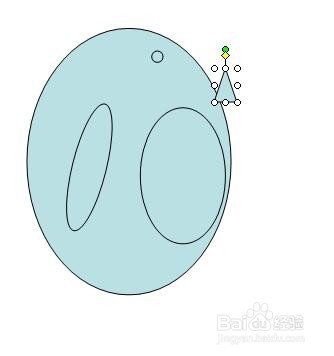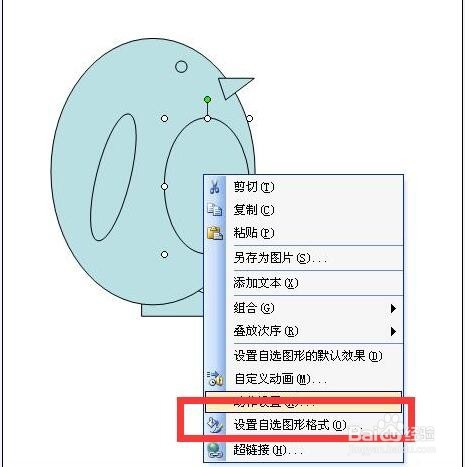如何在PowerPoint中绘制一只企鹅
1、先看一下最后完成的效果图。
2、打开PPT,点击“自选图形”——》椭圆形。
3、在幻灯片中,绘制一个椭圆,作为企鹅的身体。
4、再绘制一个小的椭圆,作为肚子。
5、再画一个长长的扁扁的椭圆,并旋转它的方向,作为它的翅膀。
6、再画一个小圆形,作为它的小眼睛。
7、再选择“等腰三角形”,并调整它的大小和方向,作为企鹅的嘴。
8、再画上三角形,作为它的大脚。并将它调整到身体的下面一层。
9、将身体的各个部分,设置好不同的填充色。如图所示。
10、完成后,效果如图所示。一个憨态可掬的企鹅,就画好了。
声明:本网站引用、摘录或转载内容仅供网站访问者交流或参考,不代表本站立场,如存在版权或非法内容,请联系站长删除,联系邮箱:site.kefu@qq.com。